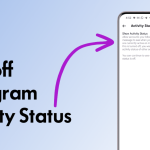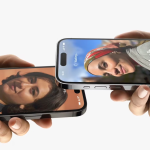Αν και τα δημόσια δίκτυα Wi-Fi γίνονται πιο ευρέως διαθέσιμα από ποτέ, υπάρχουν αρκετά στοιχεία που υποδηλώνουν ότι δεν πρέπει να τα εμπιστεύεστε. Αυτός είναι ο λόγος για τον οποίο η μετατροπή του iPhone σας σε hotspot μπορεί να είναι μια καλύτερη επιλογή. Με αυτόν τον τρόπο, δημιουργείτε ένα ιδιωτικό δίκτυο με βελτιωμένη ασφάλεια και πιο σταθερή σύνδεση.
Όταν χρησιμοποιείτε το iPhone σας ως hotspot, δημιουργείτε ένα ιδιωτικό δίκτυο που είναι λιγότερο ευάλωτο σε κινδύνους και συνήθως προσφέρει ταχύτερη, πιο αξιόπιστη σύνδεση. Σε αυτό το άρθρο, θα συζητήσουμε όλα όσα πρέπει να γνωρίζετε σχετικά με τη ρύθμιση και τη χρήση του iPhone σας ως hotspot.
Τι είναι το Personal Hotspot σε ένα iPhone;
Ένα Personal Hotspot σάς επιτρέπει να μοιράζεστε το διαδίκτυο του iPhone σας με άλλες συσκευές. Όταν ενεργοποιείτε το Personal Hotspot του iPhone σας, μετατρέπει τη συσκευή σε φορητό δρομολογητή Wi-Fi. Ακόμα καλύτερα: Δεν περιορίζεται μόνο σε συσκευές Apple, ώστε να μπορείτε να μοιράζεστε το Διαδίκτυο με οποιαδήποτε συσκευή, όπως το τηλέφωνο Android, τον υπολογιστή Windows και πολλά άλλα.
Από προεπιλογή, το Personal Hotspot του iPhone σας χρησιμοποιεί σύνδεση 5 GHz. Εάν έχετε iPhone 12 ή νεότερο, μπορείτε να μεταβείτε σε σύνδεση 2,4 GHz ενεργοποιώντας τη Μεγιστοποίηση συμβατότητας. Ενώ τα 5 GHz προσφέρουν μεγαλύτερες ταχύτητες, τα 2,4 GHz παρέχουν μεγαλύτερο εύρος και η επιλογή εξαρτάται από αυτό που ταιριάζει στις ανάγκες σας.
Πώς να ενεργοποιήσετε το Personal Hotspot σε ένα iPhone
Τα περισσότερα προγράμματα κινητής τηλεφωνίας σάς επιτρέπουν να χρησιμοποιείτε το Personal Hotspot στο iPhone σας, αλλά ορισμένες εταιρείες κινητής τηλεφωνίας ενδέχεται να μην το επιτρέπουν. Θα πρέπει να ελέγξετε με την εταιρεία κινητής τηλεφωνίας σας για να δείτε αν σας το επιτρέπουν ή αν χρεώνουν επιπλέον. Είναι καλύτερο να επιβεβαιώσετε μαζί τους πριν προχωρήσετε. Μόλις το κάνετε, μπορείτε να ενεργοποιήσετε το hotspot του iPhone σας ως εξής:
Ανοίξτε την εφαρμογή Ρυθμίσεις στο iPhone σας.
Πατήστε Personal Hotspot.
Ενεργοποιήστε την εναλλαγή για να επιτρέπεται σε άλλους να συμμετέχουν. Θα σας ζητηθεί να επιλέξετε πώς θέλετε να ενεργοποιήσετε το hotspot. Επιλέξτε Wi-Fi και USB Μόνο, εκτός εάν σκοπεύετε να ρυθμίσετε ένα hotspot μέσω Bluetooth.
Πατήστε Κωδικός πρόσβασης Wi-Fi και, στην παρακάτω οθόνη, ορίστε έναν κωδικό πρόσβασης που μπορείτε να θυμάστε και πατήστε Τέλος.
Πώς να συνδέσετε συσκευές στο hotspot του iPhone σας
Λόγω του ευρύτερου εύρους του, το Wi-Fi είναι η πιο κοινή και βολική μέθοδος για τη σύνδεση στο hotspot του iPhone σας. Ωστόσο, μπορεί να θέλετε να χρησιμοποιήσετε Bluetooth ή USB σε ορισμένες περιπτώσεις. Δείτε πώς μπορείτε να συνδεθείτε στο hotspot του iPhone σας χρησιμοποιώντας κάθε μέθοδο.
Wi-Fi: Ενεργοποιήστε το Wi-Fi στην άλλη συσκευή σας (όπως Mac, iPad, υπολογιστή Windows ή τηλέφωνο Android). Στη συνέχεια, αναζητήστε το δίκτυο του iPhone σας στη λίστα με τα διαθέσιμα δίκτυα Wi-Fi και εισαγάγετε τον κωδικό πρόσβασης.
Bluetooth: Ενεργοποιήστε το Bluetooth τόσο στο iPhone σας όσο και στην άλλη συσκευή. Αντιστοιχίστε τις συσκευές ακολουθώντας τις οδηγίες που εμφανίζονται στην οθόνη και, στη συνέχεια, επιλέξτε το iPhone σας ως πηγή δικτύου στην άλλη συσκευή.
USB: Για να συνδεθείτε χρησιμοποιώντας σύνδεση USB, συνδέστε το iPhone σας στην άλλη συσκευή με ένα καλώδιο USB. Μεταβείτε στις ρυθμίσεις δικτύου στην άλλη συσκευή και επιλέξτε το iPhone σας από τη λίστα των διαθέσιμων δικτύων. Αυτό είναι ιδιαίτερα χρήσιμο όταν η μπαταρία του iPhone σας αδειάζει.
Όταν ολοκληρώσετε τη χρήση του Διαδικτύου στην άλλη συσκευή σας, φροντίστε να απενεργοποιήσετε το Personal Hotspot στο iPhone σας. Αν το αφήσετε ενεργοποιημένο, μπορεί να εξαντληθεί γρήγορα η μπαταρία του iPhone σας. Μεταβείτε στις Ρυθμίσεις → Personal Hotspot και, στη συνέχεια, απενεργοποιήστε την εναλλαγή για να επιτρέπεται σε άλλους να συμμετέχουν.
Πώς να ρυθμίσετε το Family Sharing στο Personal Hotspot στο iPhone
Μόλις γίνετε μέλος μιας ομάδας κοινής χρήσης οικογένειας, οποιοσδήποτε στην ομάδα μπορεί να συνδεθεί στο Προσωπικό σας Hotspot χωρίς να χρειάζεται να εισαγάγετε τον κωδικό πρόσβασης όταν το iPhone σας βρίσκεται πολύ κοντά στο δικό του. Ενώ η δυνατότητα ενεργοποιείται αυτόματα, μπορείτε να τη ρυθμίσετε σύμφωνα με τις προτιμήσεις σας. Δείτε πώς:
Ανοίξτε τις Ρυθμίσεις και κατευθυνθείτε στο Personal Hotspot.
Εδώ, πατήστε στο Family Sharing. Εάν η Οικογενειακή κοινή χρήση δεν είναι διαθέσιμη, πρέπει πρώτα να ρυθμίσετε την Οικογενειακή κοινή χρήση.
Τώρα, απενεργοποιήστε την Οικογενειακή κοινή χρήση εάν δεν θέλετε τα μέλη της οικογένειας να συνδεθούν στο Προσωπικό σας Hotspot χωρίς να εισαγάγετε τον κωδικό πρόσβασης. Διαφορετικά, διατηρήστε το.
Στη συνέχεια, πατήστε στο όνομα οποιουδήποτε μέλους της ομάδας Family Sharing και επιλέξτε εάν θέλετε να συνδέεται αυτόματα στο hotspot σας ή εάν χρειάζεται άδεια κάθε φορά που προσπαθεί να συνδεθεί.
Διαχείριση και βελτιστοποίηση της χρήσης του hotspot σας
Παρακολούθηση χρήσης δεδομένων: Για να παρακολουθείτε τη χρήση των δεδομένων σας, μεταβείτε στις Ρυθμίσεις → Δεδομένα κινητής τηλεφωνίας ή κινητής τηλεφωνίας → Προσωπικό σημείο πρόσβασης. Εδώ, μπορείτε να δείτε πόσα δεδομένα ξοδεύετε σε άλλες συσκευές.
Μειώστε τη χρήση δεδομένων: Μπορείτε να δοκιμάσετε να περιορίσετε τη δραστηριότητα στο παρασκήνιο για εφαρμογές, να απενεργοποιήσετε τις αυτόματες ενημερώσεις σε άλλες συσκευές, να ελαχιστοποιήσετε την κατανάλωση βίντεο ή να τις μεταδώσετε σε χαμηλότερη ποιότητα.
Επεκτείνετε τη διάρκεια ζωής της μπαταρίας κατά τη χρήση hotspot: Αν και το Wi-Fi είναι ο πιο βολικός τρόπος για να χρησιμοποιήσετε ένα hotspot, μπορεί να εξαντλήσει γρήγορα την μπαταρία του iPhone σας. Αντίθετα, χρησιμοποιήστε μια σύνδεση USB, μειώστε τη φωτεινότητα της οθόνης και ενεργοποιήστε τη Λειτουργία χαμηλής κατανάλωσης μεταβαίνοντας στις Ρυθμίσεις → Μπαταρία → Λειτουργία χαμηλής κατανάλωσης.
Πότε να χρησιμοποιήσετε το iPhone σας ως σημείο πρόσβασης Wi-Fi;
Είτε ταξιδεύετε, είτε εργάζεστε εξ αποστάσεως από μια καφετέρια, κάνετε παρέα με φίλους και συγγενείς είτε αντιμετωπίζετε μια απροσδόκητη διακοπή του Διαδικτύου, το iPhone σας μπορεί να σας βοηθήσει να κρατήσετε συνδεδεμένους. Ενώ υπάρχουν πολλές περιπτώσεις όπου ένα hotspot μπορεί να είναι χρήσιμο, εδώ είναι μερικές από τις πιο συνηθισμένες.
Δεν υπάρχει διαθέσιμο Wi-Fi: Όταν βρίσκεστε σε απομακρυσμένη περιοχή χωρίς Wi-Fi ή ταξιδεύετε, το iPhone σας μπορεί να παρέχει σύνδεση στο διαδίκτυο για κινητά (λογοπαίγνιο!)
Πολλαπλές συσκευές: Εάν έχετε πολλές συσκευές —φορητός υπολογιστής, tablet, άλλο τηλέφωνο— που χρειάζονται πρόσβαση στο Διαδίκτυο, ένα hotspot μπορεί να παρέχει μια ενιαία σύνδεση για όλες.
Δημιουργία αντιγράφων ασφαλείας έκτακτης ανάγκης: Εάν το κύριο διαδίκτυο διακοπεί, μπορείτε να χρησιμοποιήσετε το hotspot του iPhone σας ως αντίγραφο ασφαλείας. Θα σας βοηθήσει να παραμείνετε συνδεδεμένοι, ώστε να μην χάνετε σημαντικές διαδικτυακές δραστηριότητες, όπως να συμμετάσχετε σε μια σύσκεψη ή να παρακολουθήσετε ένα μάθημα.
Κοινή χρήση δεδομένων: Εάν έχετε ένα γενναιόδωρο πρόγραμμα δεδομένων, μπορείτε να το μοιραστείτε με άλλους. Το hotspot του iPhone σας επιτρέπει σε φίλους ή συγγενείς να χρησιμοποιούν το Διαδίκτυό σας. Αυτό είναι κυρίως χρήσιμο εάν κάποιος ξεμείνει από δεδομένα.
Σύνδεση με έξυπνο ρολόι: Ορισμένα έξυπνα ρολόγια χρειάζονται σύνδεση στο διαδίκτυο για να λειτουργήσουν σωστά. Μπορείτε να χρησιμοποιήσετε το hotspot του iPhone σας για να παρέχετε αυτήν τη σύνδεση, ώστε το smartwatch σας να παραμένει πλήρως λειτουργικό.
Ροή περιεχομένου: Εάν θέλετε να κάνετε ροή ταινιών ή να παρακολουθήσετε την αγαπημένη σας σειρά σε μεγαλύτερη οθόνη, το Personal Hotspot του iPhone σας μπορεί να σας βοηθήσει να γλιτώσετε την ταλαιπωρία.
Το hotspot iPhone δεν λειτουργεί; 4 τρόποι αντιμετώπισης προβλημάτων
Μπορεί να υπάρχουν διάφοροι λόγοι για τους οποίους το Προσωπικό Hotspot του iPhone σας δεν λειτουργεί. Είναι σίγουρα πονοκέφαλος, αλλά μπορείτε να τον λύσετε με μερικά απλά βήματα.
Ελέγξτε το σχέδιό σας: Βεβαιωθείτε ότι το πρόγραμμα της εταιρείας κινητής τηλεφωνίας σας περιλαμβάνει υποστήριξη για Personal Hotspot.
Επαλήθευση ρυθμίσεων: Βεβαιωθείτε ότι τόσο τα δεδομένα κινητής τηλεφωνίας όσο και το Προσωπικό σημείο πρόσβασης είναι ενεργοποιημένα.
Εξασφάλιση εύρους: Βεβαιωθείτε ότι το iPhone σας και η άλλη συσκευή είναι κοντά το ένα στο άλλο. Για καλύτερη εμπειρία, μπορείτε επίσης να δοκιμάσετε να ενεργοποιήσετε τη Μεγιστοποίηση συμβατότητας μεταβαίνοντας στις Ρυθμίσεις → Personal Hotspot.
Επανεκκινήστε τις συσκευές σας: Κάντε επανεκκίνηση τόσο του iPhone όσο και της συσκευής που προσπαθείτε να συνδέσετε.